Resumo da IA
Angariar fundos para uma organização sem fins lucrativos não é uma tarefa fácil e criar um formulário de donativo que funcione pode ser complicado, especialmente se for novo no WordPress.
Pode estar a perguntar-se se é possível criar um formulário de donativo eficaz no WordPress sem se perder em pormenores técnicos. Eu tinha as mesmas preocupações!
Depois de passar pelo processo, percebi que criar um formulário de doação sem fins lucrativos no WordPress é muito mais simples do que parece. Neste artigo, vou mostrar-lhe exatamente como utilizar um modelo para criar um formulário de donativo no WordPress.
Como criar um formulário de donativo no WordPress?
Aqui está um tutorial em vídeo que mostra como pode criar um formulário de donativo WordPress:
Precisa de mais pormenores? Vamos ver isto juntos, passo a passo.
Crie já o seu formulário de donativo para organizações sem fins lucrativos
- Passo 1: Instalar e ativar o WPForms
- Passo 2: Ativar os seus portais de pagamento
- Passo 3: Criar o seu formulário de donativo para organizações sem fins lucrativos
- Passo 4: Configurar o campo de pagamento para donativos
- Passo 5: Incorporar o seu formulário de donativo para organizações sem fins lucrativos
- Bónus: Personalize os campos do seu modelo de formulário de donativo para organizações sem fins lucrativos
- Perguntas frequentes sobre a criação de um formulário de donativo para organizações sem fins lucrativos
Passo 1: Instalar e ativar o WPForms
Para começar, instale e active o plugin WPForms, que vamos utilizar neste tutorial. O WPForms está entre os plugins de criação de formulários mais bem classificados e funciona bem para criar páginas de donativos online.
Além disso, é muito fácil de utilizar. Pode consultar a nossa comparação entre WPForms e GiveWP para ver como os diferentes plugins se comparam.

Não sabe como instalar e ativar um plug-in do WordPress? Não há problema. Veja este guia passo-a-passo sobre como instalar um plugin no WordPress.
Atualize para o WPForms Pro agora!
Passo 2: Ativar os seus portais de pagamento
Antes de criar o nosso formulário de donativo sem fins lucrativos, vamos ligar os nossos gateways de pagamento. Isto permitirá que os dadores paguem com cartão de crédito.
Em todas as versões do WPForms, você pode usar o Stripe para coletar pagamentos com cartão de crédito. Para outros gateways de pagamento, é necessário instalar primeiro um addon, e estes só estão disponíveis nos planos Pro ou superiores.
Para integrar um gateway de pagamento, abra o seu painel de controlo do WordPress. No menu da barra lateral esquerda, clique em WPForms " Addons.
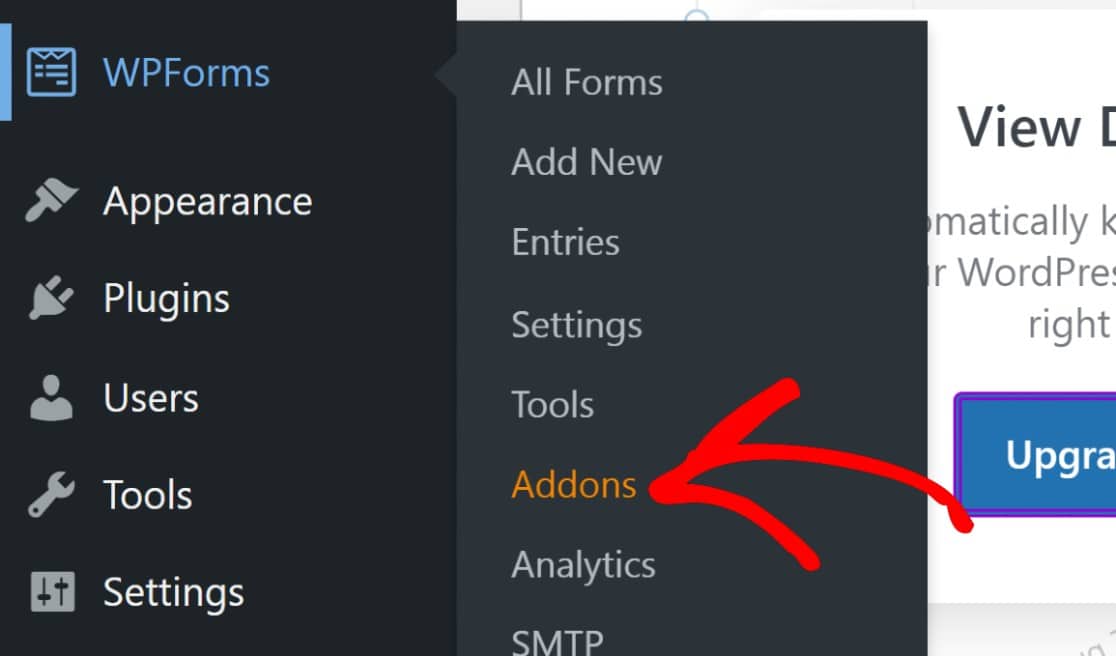
Isso irá mostrar-lhe todos os addons disponíveis a que pode aceder. O WPForms integra-se com processadores de pagamento populares para organizações sem fins lucrativos, incluindo PayPal, Square e Authorize.net.
Dica profissional:
Não precisa do suplemento Stripe Pro para cobrar pagamentos com o Stripe. No entanto, o addon Stripe Pro oferece funcionalidades adicionais, como a utilização de lógica condicional para pagamentos, que pode ser útil para aceitar doações recorrentes.
Localize e active a extensão de pagamento que pretende utilizar. Pode ativar e utilizar vários gateways de pagamento.
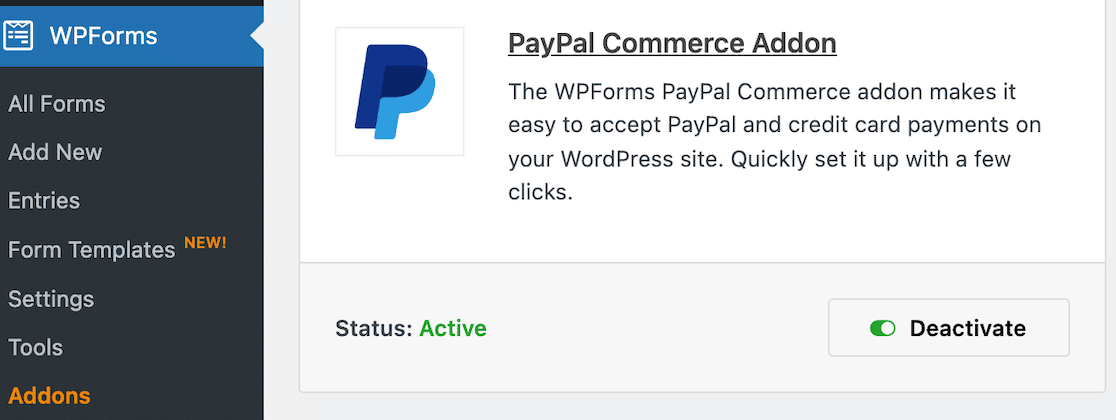
Em seguida, clique em WPForms " Configurações no menu da barra lateral esquerda.
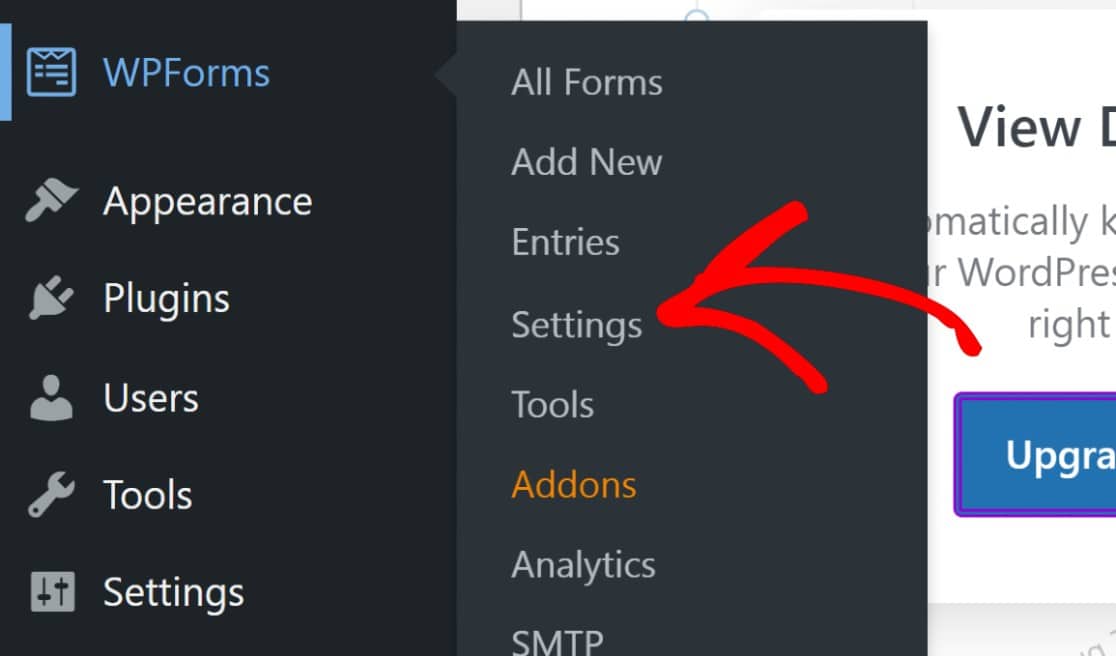
Isto abrirá as definições gerais do WPForms. Clique no separador Pagamentos.
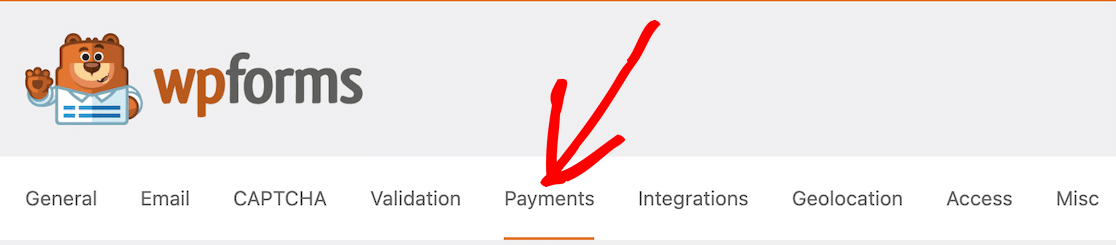
Agora pode ligar as suas contas para os complementos de pagamento que selecionou.
Para o PayPal, basta introduzir as credenciais da sua conta PayPal e seguir as instruções apresentadas no ecrã.
Estará ligado num instante!
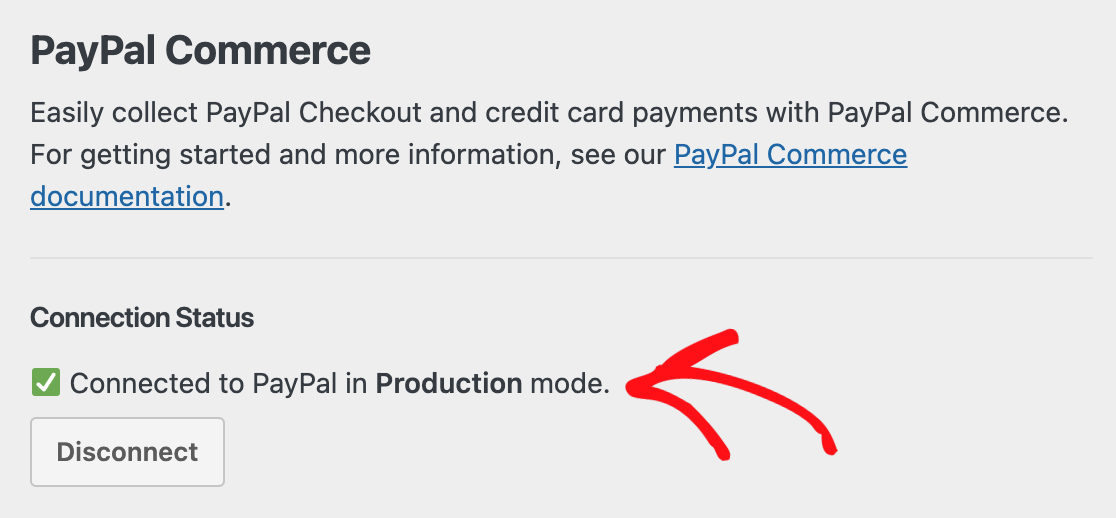
Quando terminar de ligar os gateways de pagamento, não se esqueça de guardar as definições! Agora estamos prontos para a parte divertida: criar o seu formulário.
Passo 3: Criar o seu formulário de donativo para organizações sem fins lucrativos
Depois de ativar o WPForms no seu site e configurar os seus métodos de pagamento, aceda a WPForms " Adicionar novo para criar um novo formulário.

Introduza um nome para o seu formulário na parte superior do ecrã de configuração. Pode utilizar um nome genérico ou o nome da sua campanha de angariação de fundos.

Logo abaixo, verá mais de 2.000 modelos de formulários personalizáveis. Pode navegar por estes ou procurar facilmente o modelo "formulário de donativo" utilizando a barra de pesquisa.
Existem vários modelos de formulários de donativos e de organizações sem fins lucrativos disponíveis, incluindo um modelo alternativo Buy Me a Coffee. Escolha o que melhor se adequa às suas necessidades. Para o nosso exemplo, utilizaremos o modelo de formulário de donativo.
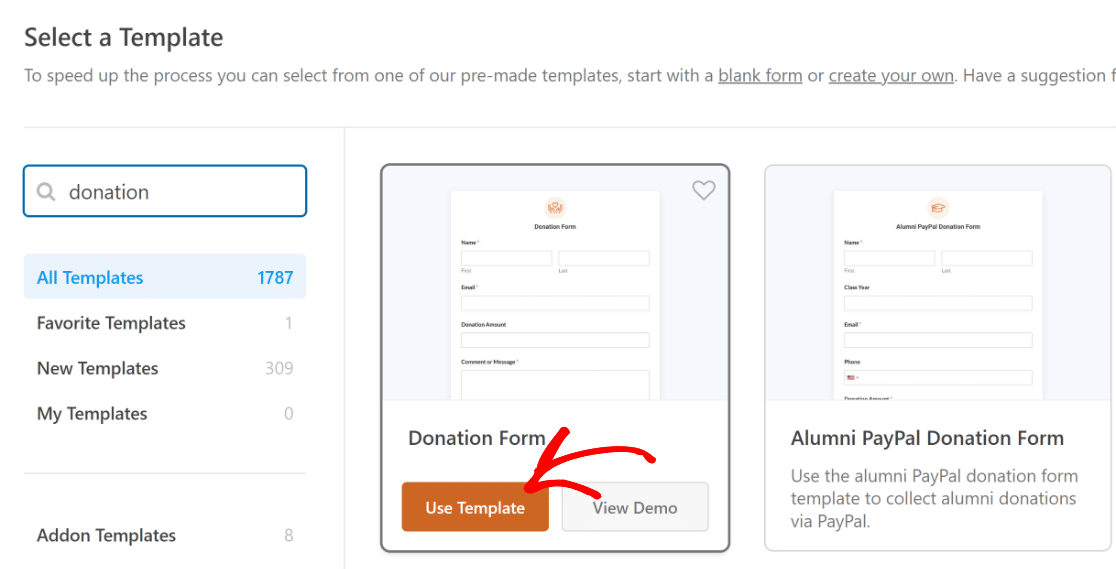
Depois de selecionar o modelo, o criador de formulários abre-se com o modelo pronto a ser utilizado. Irá reparar no campo Montante do donativo, que é onde a pessoa que preenche o formulário pode introduzir qualquer montante que queira doar.
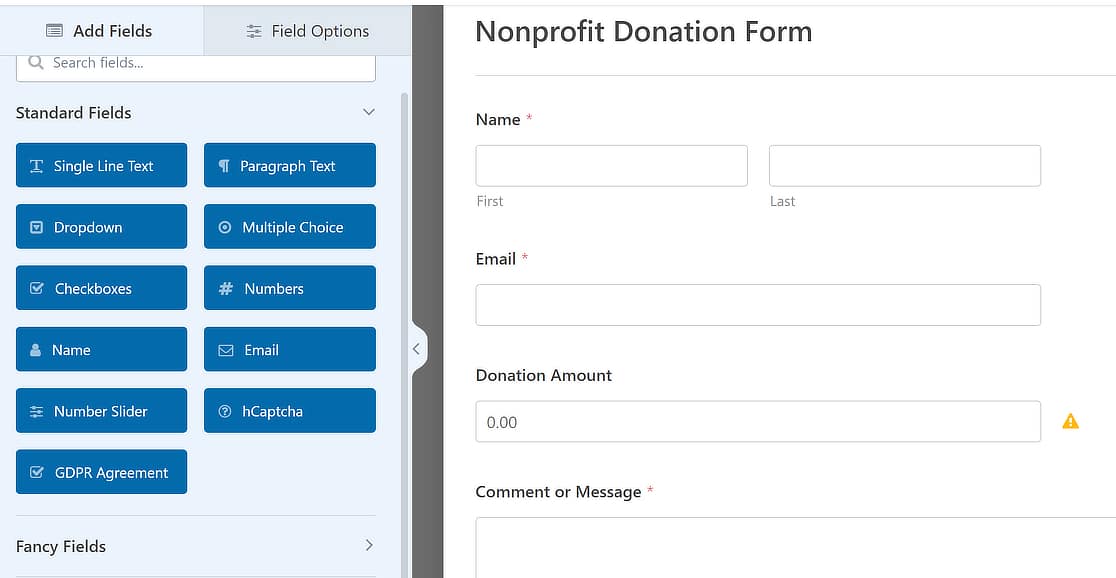
Se clicar no campo Montante do donativo, as Opções de campo abrem-se no painel do lado esquerdo. Existem algumas definições realmente úteis aqui, como a capacidade de definir um preço de item predefinido e controlar se pretende que o montante seja definido pelo utilizador ou um valor fixo.
No modelo que estou a utilizar, este campo está definido para permitir que o doador introduza qualquer montante de donativo que possa convenientemente enviar para si. No entanto, pode alterar este comportamento se quiser utilizar o menu pendente Tipo de item .
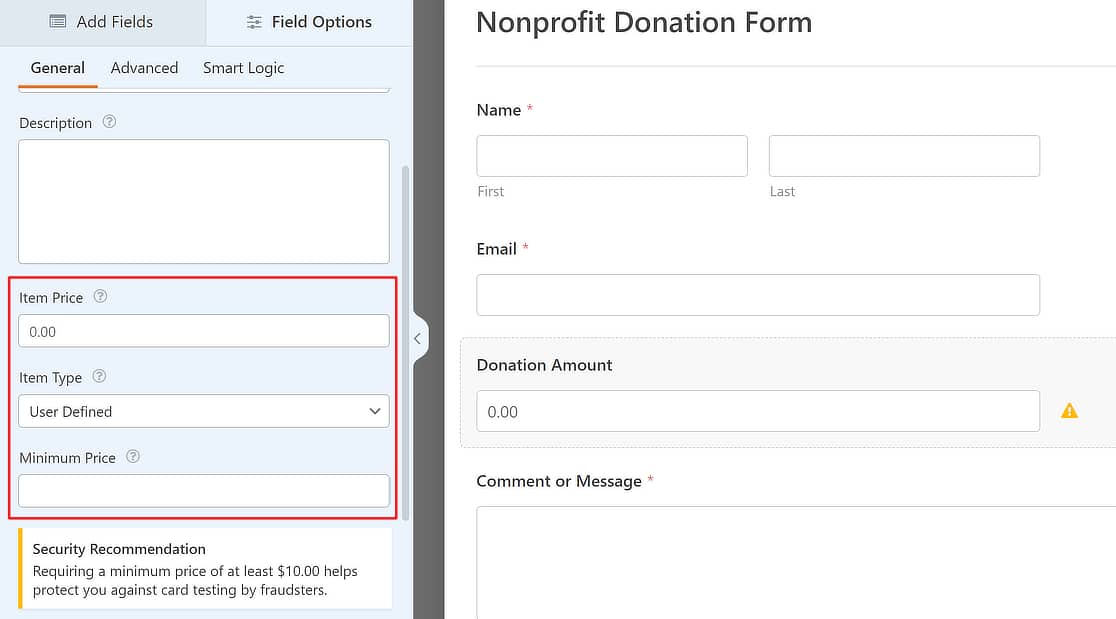
Além disso, este modelo tem um campo de comércio PayPal já adicionado, que encontrará se deslocar para o fundo. Para efeitos de um formulário de donativo, provavelmente não terá problemas com o campo Montante do donativo que vem com o modelo.
Se pretender adicionar outro tipo de opções de pagamento, pode fazê-lo facilmente com os campos de vários itens, itens de caixa de verificação ou itens de lista pendente. Também pode adicionar campos de formulário adicionais para qualquer outra informação que pretenda recolher.
Vejamos então como adicionamos o campo de pagamento.
Obtenha o modelo de formulário de donativo agora!
Passo 4: Configurar o campo de pagamento para donativos
Como já configurou os complementos de pagamento na Etapa 1, adicionar o campo de pagamento agora será muito fácil. Comece por clicar na opção Pagamentos no menu do construtor de formulários à esquerda.
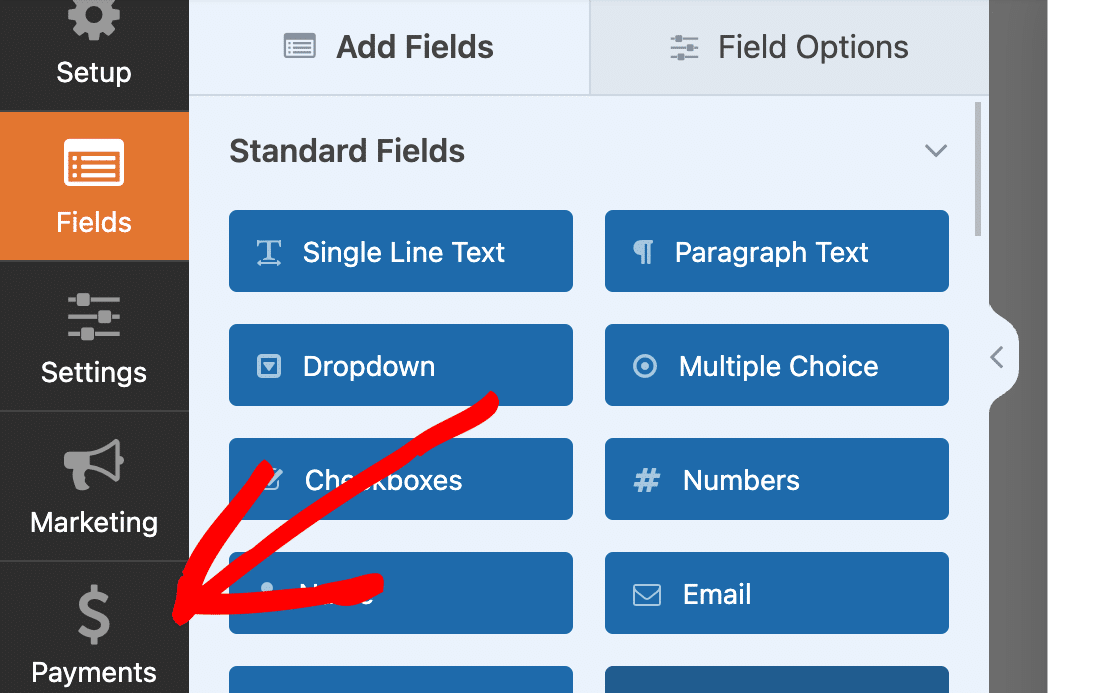
Nesse ecrã, poderá interagir com qualquer uma das gateways de pagamento que activou anteriormente no Passo 1. As gateways desactivadas ficarão a cinzento.
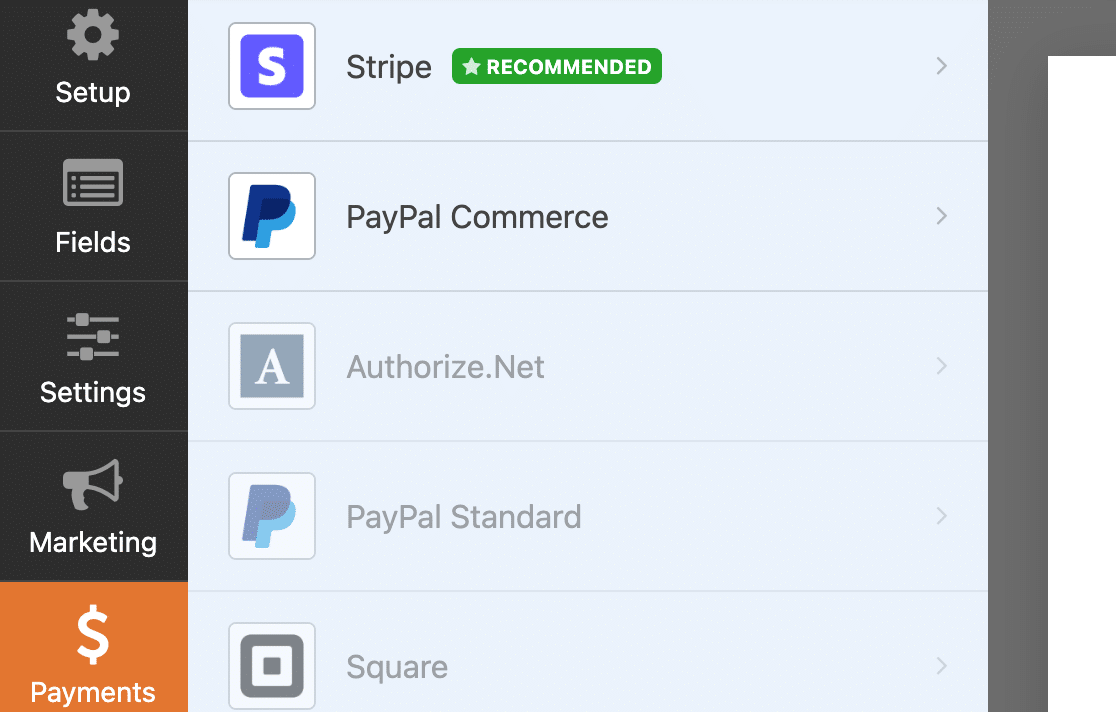
Clique no gateway de pagamento que corresponde ao campo de pagamento que selecionou no seu formulário. Decidi manter o PayPal Commerce como a solução de pagamento como parte deste modelo, por isso é isso que vou selecionar.
Se estiver a aceitar donativos únicos, clique no botão de alternância Ativar pagamentos únicos.
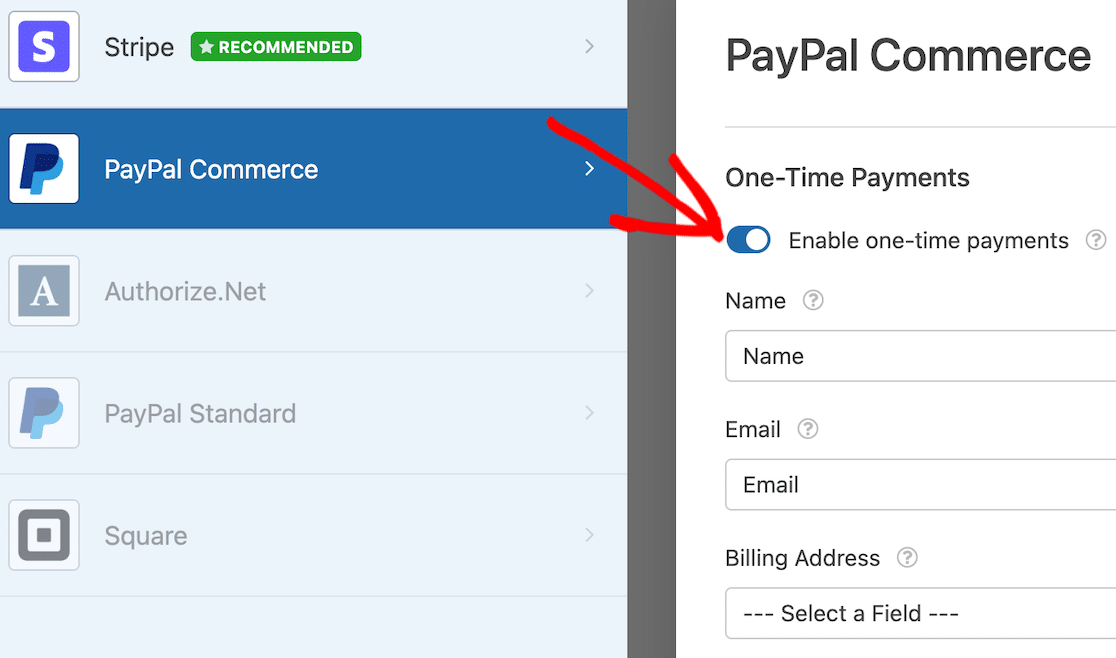
Verá que aparecem opções adicionais de mapeamento de campo quando clicar no botão de alternância. Estas são opcionais, mas pode mapear os valores do seu formulário para os detalhes correspondentes do PayPal, incluindo:
- Nome
- Correio eletrónico
- Endereço de faturação
- Endereço de envio
Dica profissional: Prefere aceitar donativos recorrentes para a sua organização sem fins lucrativos? Temos um guia separado sobre a criação de um formulário com donativos recorrentes automáticos.
Depois disso, pode clicar em Campos para regressar ao seu formulário.
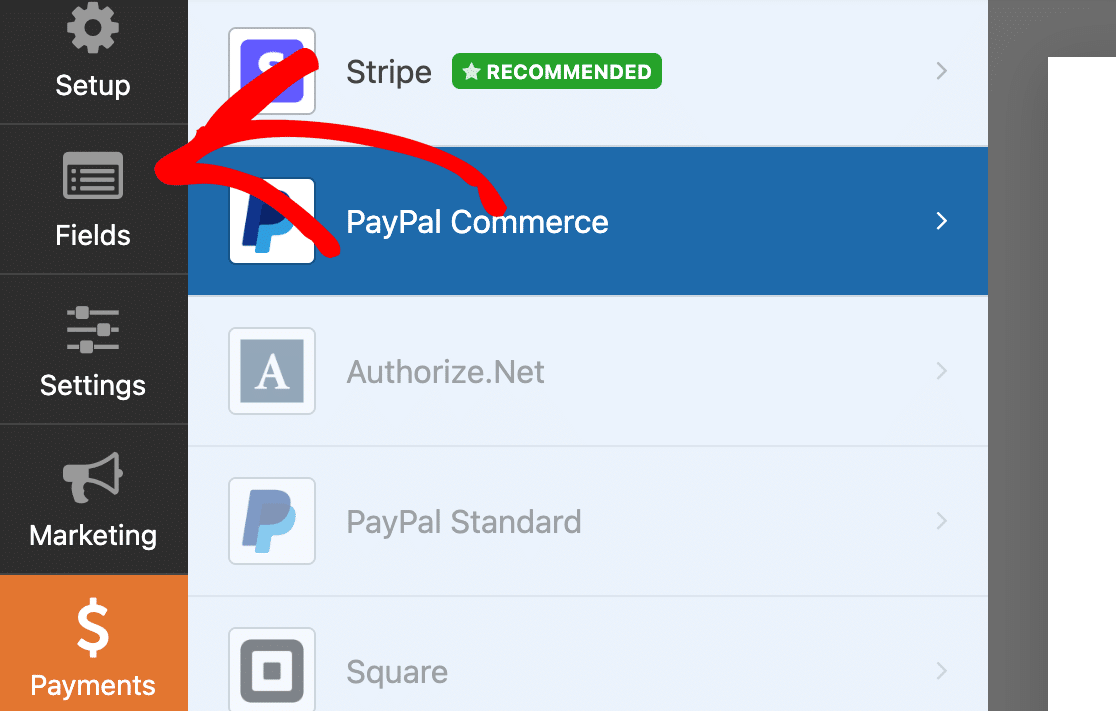
Se quiser fazer alguns testes, é uma óptima ideia. Temos alguns guias para o ajudar nesse processo.
- Como testar pagamentos do PayPal
- Como testar pagamentos com Stripe
- Como testar os pagamentos Square
- Como testar os pagamentos do Authorize.net
Passo 5: Incorporar o seu formulário de donativo para organizações sem fins lucrativos
Neste ponto, está pronto para incorporar o seu formulário, se quiser. Guarde o seu formulário e clique no botão Incorporar no canto superior direito.

Pode escolher se pretende incorporar o seu formulário numa nova página ou numa página existente.

Se escolher uma página existente, obtém um menu pendente com uma lista de páginas do seu sítio.
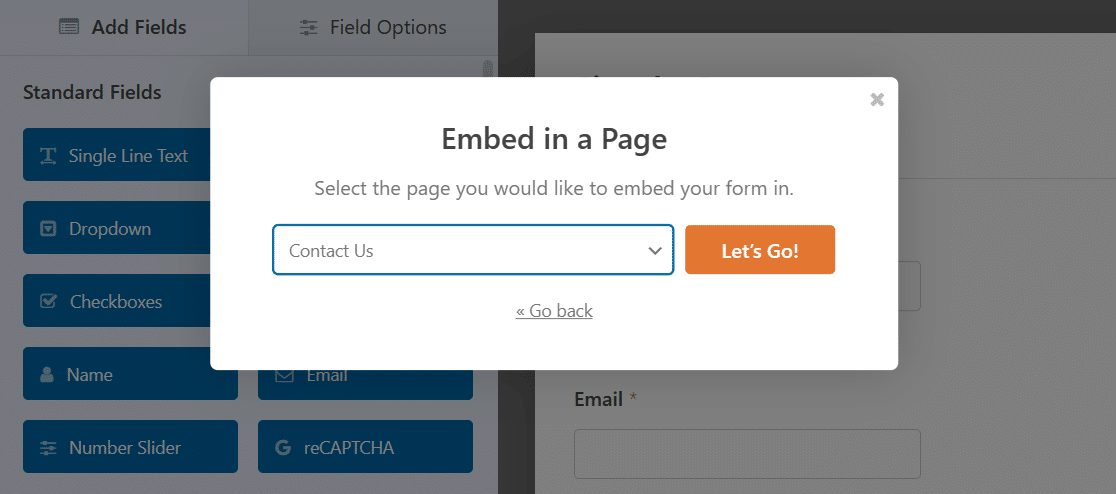
Se criar uma nova página, pode configurá-la diretamente a partir do WPForms.
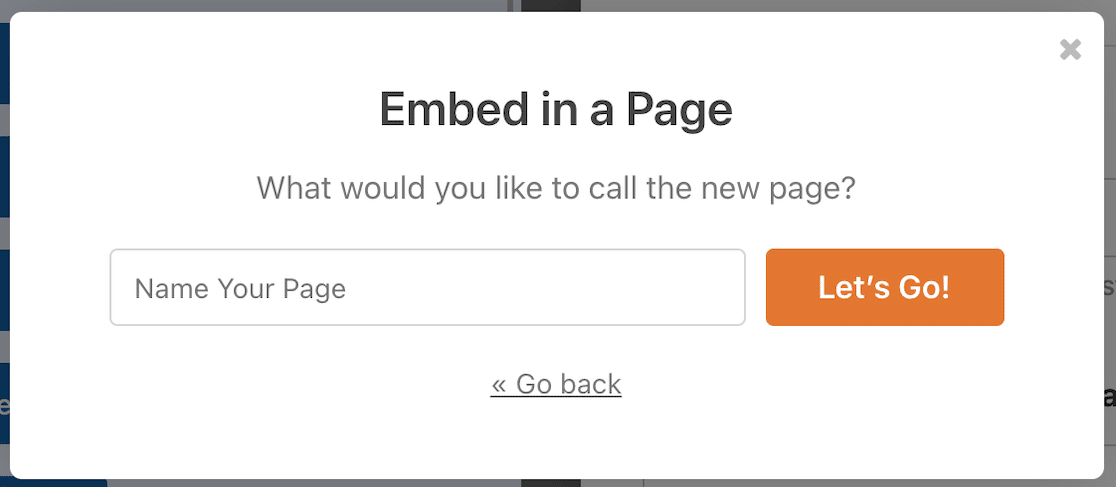
Vai encontrar-se no editor de blocos do WordPress, onde o formulário já estará incorporado num bloco. Se quiser, pode utilizar outros blocos de conteúdo para desenvolver uma página completa.
Mas mesmo que não faça mais nada, sugiro vivamente que adicione um tema ao seu formulário. Com o WPForms Pro, isso é incrivelmente fácil porque você tem um monte de temas de design prontos para o seu formulário.
Para adicionar um tema, basta clicar na área em torno do formulário. Isso abrirá aberturas adicionais para o bloco WPForms no painel do lado direito. Role para baixo até a seção Temas e clique em qualquer tema.
As alterações ocorrem instantaneamente quando clica num tema, por isso, sinta-se à vontade para experimentar diferentes opções até ficar satisfeito.
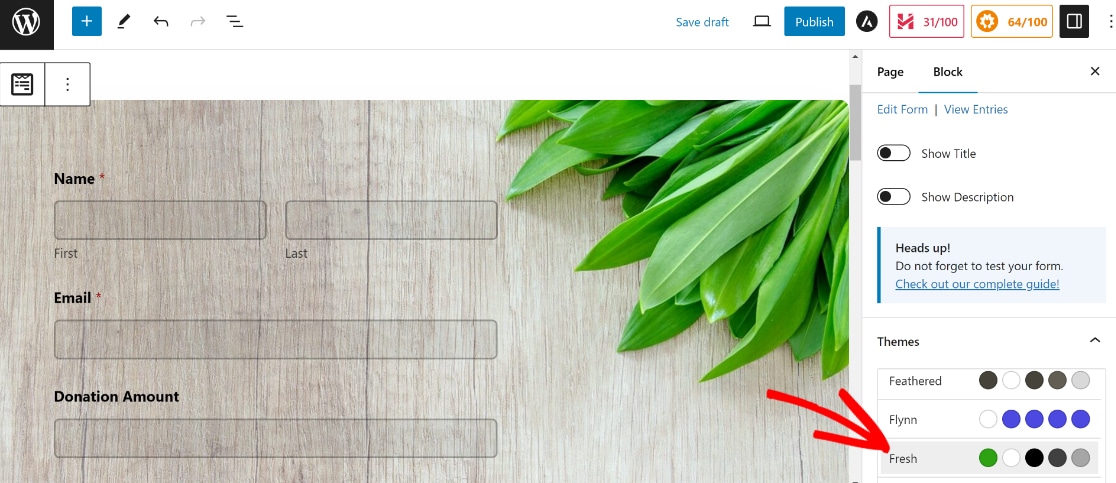
Quando estiver satisfeito, prima o botão Publicar, na parte superior, para colocar o seu formulário de donativo sem fins lucrativos em funcionamento.
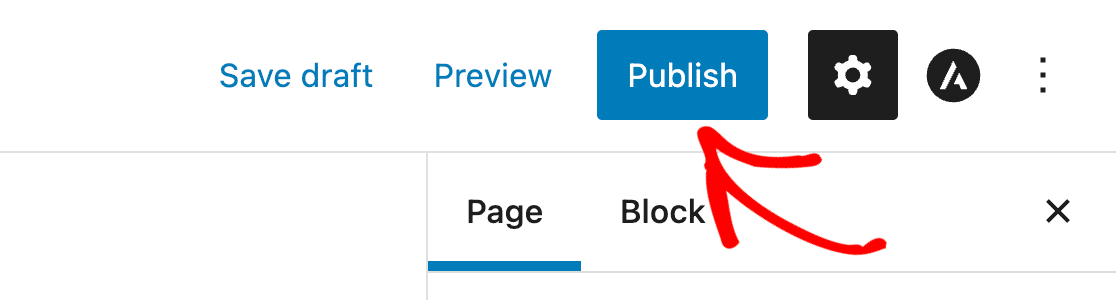
Brilhante! Agora que o seu formulário está disponível, pode partilhar a sua campanha de donativos e começar a recolher fundos.
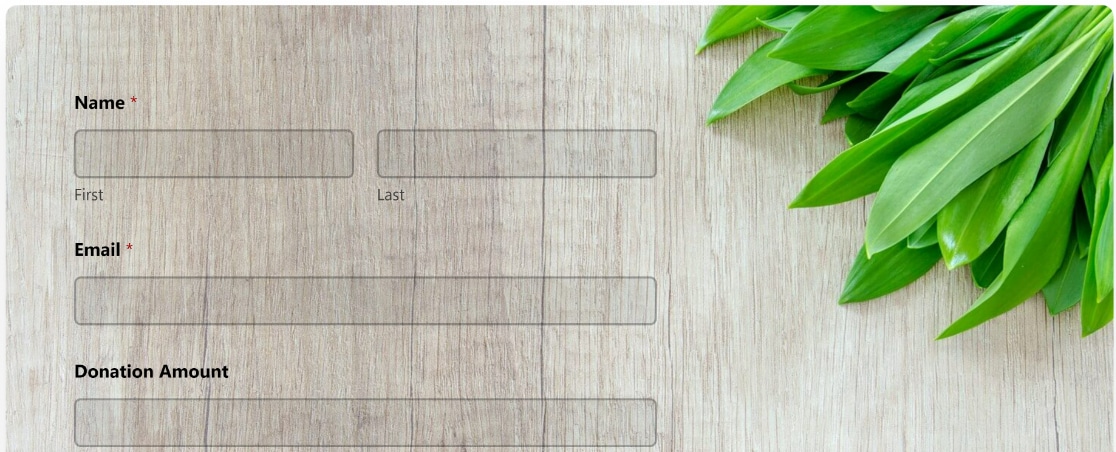
Mas espera... como é que vais controlar o dinheiro que recolheste?
Com o WPForms, isso não é problema. Basta navegar até WPForms " Pagamentos a partir do seu painel de controlo do WordPress.
Aqui, pode acompanhar os seus pagamentos e saber exatamente quantas receitas ou fundos de donativos recolheu durante um determinado período de tempo através de um gráfico de fácil leitura.

E já está! Criou o seu formulário de donativo em linha para uma organização sem fins lucrativos. Fácil, não é?
Consulte este guia completo sobre entradas de formulários para ver como é fácil visualizar os seus donativos no painel de controlo do WordPress.
Bónus: Personalize os campos do seu modelo de formulário de donativo para organizações sem fins lucrativos
O WPForms é um construtor de formulários bastante poderoso, e os modelos são 100% personalizáveis. Como bónus, vamos mostrar-lhe como usar as ferramentas do WPForms para personalizar o seu formulário.
Lógica condicional
A aplicação de lógica condicional a formulários online permite mostrar aos utilizadores apenas as informações relevantes para eles.
Em vez do campo de item único que vem com o formulário de donativo que utilizámos acima, talvez possa utilizar um campo de vários itens e adicionar montantes de donativos sugeridos com uma opção "outro".
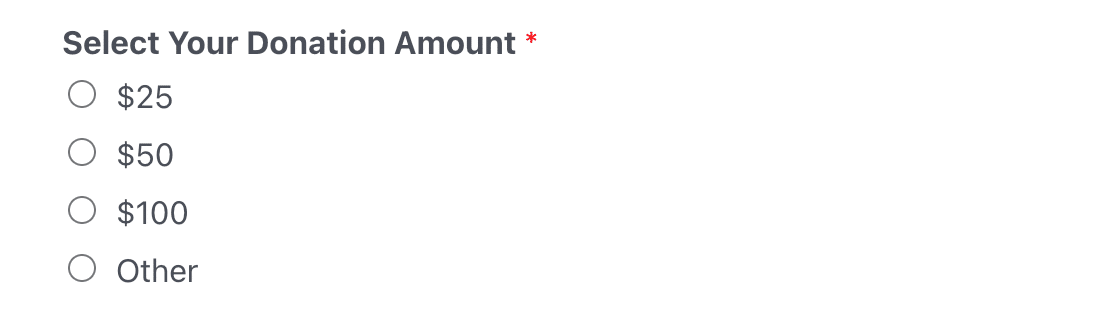
Pode então configurar um campo de Item único como o do exemplo acima, permitindo aos doadores introduzir o seu próprio montante de donativo. Aplique a lógica condicional para que o campo só apareça se a opção "Outro" for selecionada no seu formulário.
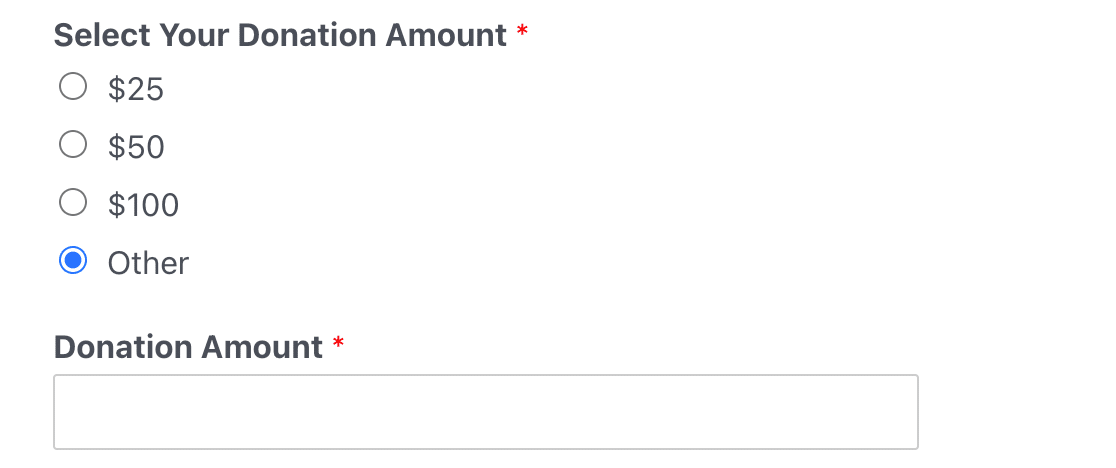
Quer adicionar lógica condicional aos seus formulários? Confira este guia para usar a lógica condicional no WPForms para saber como.
E se precisar de algumas ideias sobre como a utilizar nos seus formulários, temos algumas sugestões de formas de utilizar a lógica condicional para criar formulários fantásticos.
Alterar as definições do formulário
Pode alterar as definições do formulário em qualquer altura para mudar o nome do formulário, adicionar etiquetas e muito mais.
A partir do criador de formulários, procure na barra lateral esquerda e navegue para Definições " Geral.
Verá que existem outras opções de definições com base nos seus add-ons, mas estamos apenas a analisar as definições gerais.
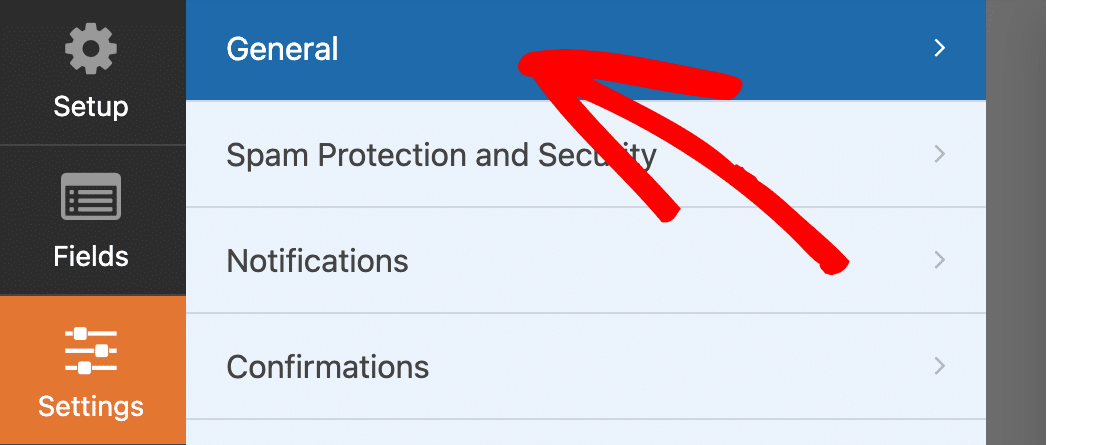
Aqui pode configurar o seguinte:
- Nome do formulário - Mudar o nome do formulário
- Descrição do formulário - Adicionar uma descrição sob o cabeçalho
- Etiquetas - Atribua uma etiqueta ao seu formulário para o agrupar com outros formulários semelhantes
- Texto do botão Enviar - Alterar o texto do botão
- Texto de processamento do botão Enviar - Editar o texto que aparece depois de premir o botão Enviar
Configurar as suas notificações
Pretende receber notificações de donativos? E que tal enviar mensagens electrónicas de confirmação aos dadores?
Fácil! No menu de definições, selecione Notificações.
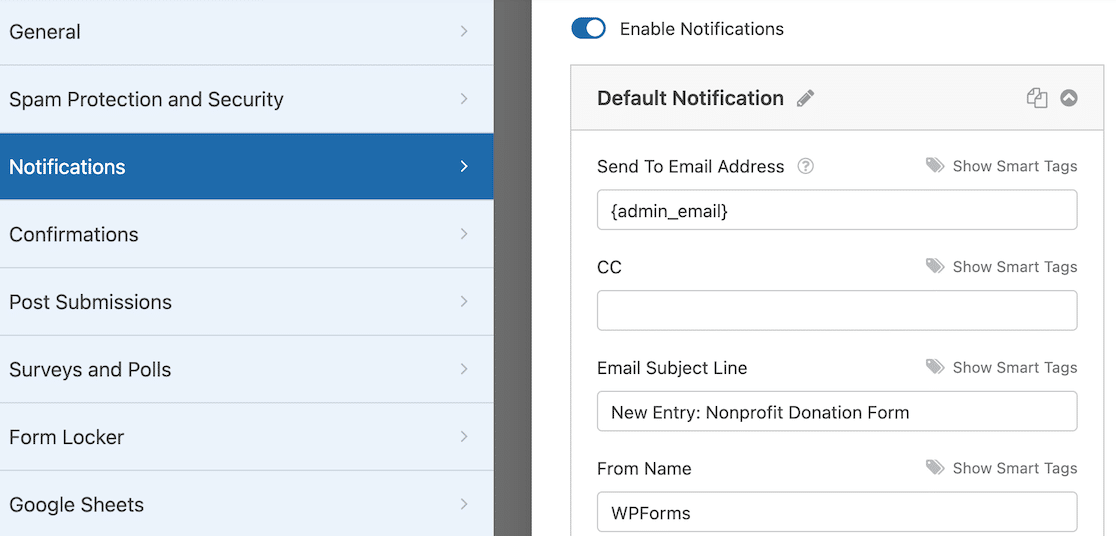
Aqui pode determinar quem irá receber um e-mail de notificação. Talvez pretenda enviá-lo ao doador e colocar um CC em si para que ambos recebam o recibo do donativo. Defina a linha de assunto, o nome e o e-mail do doador e escreva a mensagem que pretende enviar.
Note que o Nome do remetente será o nome da sua organização e não de um indivíduo.
Para começar a utilizar esta funcionalidade, consulte a nossa documentação sobre como configurar notificações de formulários no WordPress.
Este guia de utilização de etiquetas inteligentes ajudá-lo-á a personalizar as suas notificações.
Se pretender enviar mais do que um e-mail para uma pessoa, leia este artigo sobre como criar várias notificações de formulário no WordPress.
Pode até utilizar o ChatGPT com WPForms para enviar notificações geradas por IA.
Por fim, para manter a consistência da marca nos seus e-mails de notificação, consulte este guia sobre como adicionar um cabeçalho personalizado ao seu modelo de e-mail.

Configurar as suas confirmações de formulário
As confirmações de formulário são mensagens apresentadas aos visitantes do sítio Web após a submissão do formulário. Dão-lhe a oportunidade de informar imediatamente as pessoas de que o seu donativo foi recebido e de lhes oferecer os passos seguintes.
O WPForms tem 3 tipos de confirmação à escolha:
- Mensagem - o tipo de confirmação padrão no WPForms. Quando um visitante do site faz uma doação, uma simples mensagem de confirmação aparecerá, informando-o de que a doação foi recebida.
- Mostrar página - levaráos visitantes do site para uma página web específica no seu site, agradecendo-lhes o donativo. Para obter ajuda nesta matéria, consulte o nosso tutorial sobre como redirecionar os clientes para uma página de agradecimento.
- Ir para URL (Redirecionar) - utilizado para enviar os visitantes do site para um site diferente, como a sua página de redes sociais.
Para as configurar, clique no separador Confirmação no Editor de Formulários, em Definições.
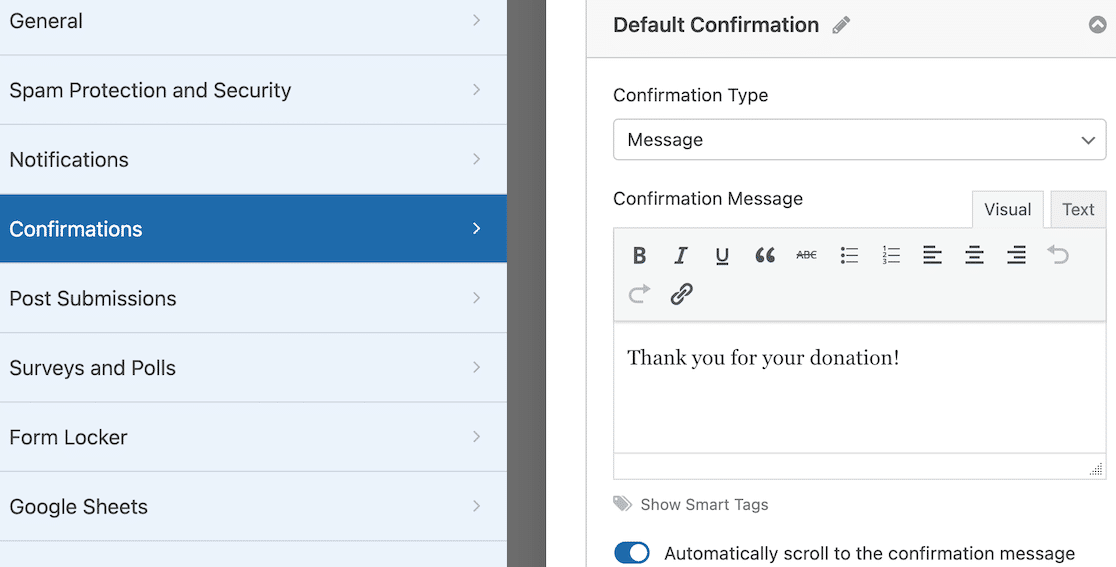
Em seguida, selecione o tipo de confirmação que pretende criar. Para este exemplo, utilizaremos a mensagem predefinida.
Depois é só personalizar o texto na caixa! Quando terminar, clique em Guardar no canto superior direito.
Precisa de mais orientações? Consulte a nossa documentação sobre a configuração de confirmações de formulários.
Manter-se em contacto com os doadores
Pode combinar os seus formulários de donativos para recolher informações sobre os doadores com alguns serviços populares de marketing por correio eletrónico. Por exemplo, pode ligar o WPForms ao ConvertKit, ou a outras plataformas como:
- Contacto constante
- Brevo (anteriormente Sendinblue)
- Gotejamento
- AWeber
- ObterResposta
...e mais.
Isto permite-lhe adicionar doadores à sua lista de correio eletrónico e mantê-los informados sobre a sua organização de solidariedade social. É uma boa forma de obter dadores recorrentes, mantendo a sua organização na mente.
E como o seu formulário já está disponível no seu sítio Web, é fácil utilizar as funcionalidades de partilha social do WordPress para obter mais tráfego. Veja estes fantásticos plug-ins de redes sociais para ter algumas ideias.
Para obter ainda mais dicas e recomendações, consulte o nosso resumo das melhores ferramentas gratuitas e de baixo custo para a sua organização sem fins lucrativos.
Pronto para começar imediatamente? O nosso modelo de formulário de donativo em linha dá-lhe cobertura. Clique no botão para começar agora!
Crie já o seu formulário de donativo para organizações sem fins lucrativos
Desconto WPForms para organizações sem fins lucrativos
É uma organização sem fins lucrativos que pretende poupar dinheiro e ver os seus donativos dispararem?
O WPForms Pro está disponível para organizações sem fins lucrativos qualificadas com um grande desconto de 75%.
Pode utilizar todas as funcionalidades avançadas do Pro para garantir que os seus doadores apoiam os seus esforços de angariação de fundos a longo prazo.
Para se candidatar, vá para a página de descontos para organizações sem fins lucrativos do WPForms e preencha o formulário de solicitação. A equipa irá analisar o seu pedido e entrará em contacto consigo.
Solicite seu desconto WPForms para organizações sem fins lucrativos
Perguntas frequentes sobre a criação de um formulário de donativo para organizações sem fins lucrativos
Tem mais perguntas sobre donativos para organizações sem fins lucrativos? Aqui está uma compilação de algumas perguntas comuns que a nossa equipa recebe frequentemente de organizações sem fins lucrativos que pretendem criar formulários de angariação de fundos:
O que faz uma boa página de donativos?
Pedir donativos para instituições de solidariedade social em linha é fácil, mas conseguir que sejam convertidos pode ser um desafio. É necessário um processo de donativos sem problemas.
Mantenha a página de donativos simples. Se a página tiver demasiadas coisas para fazer, isso distrai os potenciais doadores. Se a página for simples de navegar e o formulário for limpo e fácil de utilizar, isso significa menos barreiras à doação.
E não se esqueça de deixar claro aos visitantes o que os donativos estão a apoiar. Trata-se de uma angariação de fundos geral ou está a apoiar uma causa específica com estes fundos?
Posso acompanhar e gerir donativos no WordPress?
Sim, muitos plugins de donativos e plugins de formulários como o WPForms permitem-lhe acompanhar os donativos. O WPForms inclui gráficos de pagamento que lhe permitem ver o montante de fundos que angariou e o número de donativos.
Outros plugins dedicados a doações, como o WP Charitable, oferecem opções mais avançadas de gestão de doadores.
Como é que agradeço automaticamente aos dadores depois de terem feito um donativo?
O WPForms permite-lhe configurar notificações automáticas para o doador. Só tem de o fazer uma vez. Depois de o ter feito, os doadores receberão uma mensagem de agradecimento sempre que completarem um donativo através do seu formulário.
Posso personalizar os montantes dos donativos e as opções de frequência?
Sim, pode personalizar os montantes dos donativos e as opções de frequência com muita flexibilidade utilizando o WPForms. É livre de permitir montantes de donativos personalizados ou aceitar montantes predefinidos (ou escolher uma das opções). Para a frequência de pagamento, pode criar opções para doações únicas ou doações recorrentes (trimestrais, mensais, anuais, etc.).
Em seguida, adicione campos de pagamento opcionais aos seus formulários
Pode até incluir pedidos de donativos enquanto os utilizadores preenchem outros formulários WordPress no seu site. Isso pode ajudá-lo a atingir um objetivo de angariação de fundos mais rapidamente e a aumentar a sua taxa de conversão.
Leia sobre como adicionar um pagamento opcional aos seus formulários do WordPress. Também temos um guia para integrações super úteis do Salesforce que serão úteis para adicionar automação se você usar o Salesforce para organizações sem fins lucrativos.
Crie já o seu formulário de donativo para organizações sem fins lucrativos
Pronto para criar o seu formulário? Comece hoje mesmo com o plugin de criação de formulários mais fácil do WordPress. O WPForms Pro inclui muitos modelos gratuitos e oferece uma garantia de reembolso de 14 dias.
Se este artigo o ajudou, siga-nos no Facebook e no Twitter para mais tutoriais e guias gratuitos do WordPress.

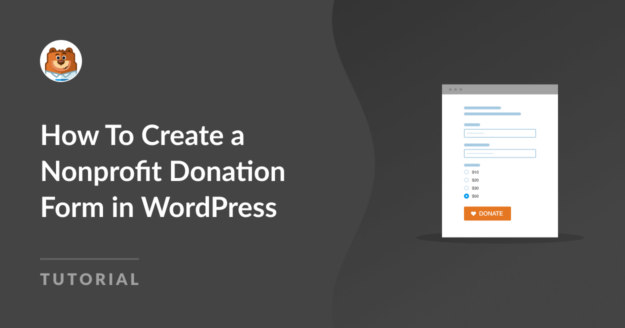



Existe alguma forma de ligar o pagamento por paypal à conta Paypal Giving? Existe um botão paypal_donation que funciona numa página ou post, mas não funciona dentro de um WPForm. Gostava de saber se é possível? Talvez seja a melhor pessoa para saber isso.
Olá Arvind!
Atualmente, o WPForms não suporta a integração direta com contas do PayPal Giving Fund. A integração do PayPal no WPForms funciona através dos addons PayPal Commerce ou PayPal Standard, que são projetados para contas comerciais ou pessoais padrão do PayPal.
Para quaisquer soluções alternativas ou conselhos personalizados, recomendo que contacte os nossos Trusted Advisors na equipa de suporte se tiver uma licença WPForms. Envie um ticket de suporte e eles entrarão em contato com você o mais rápido possível.